AirDropは 、iPhoneやiPad、MacなどのAppleデバイス間で写真やファイルなどをスムースに共有する方法です。AirDropは送信側と受信側でそれぞれ必要な操作があるので覚えておきましょう。本記事では iPhoneで送信する方法を解説しますが、MacやiPadでも応用が可能です。
AirDrop(エアドロップ)が使えないときに確認するべき5つのチェックポイント
AirDropでうまく共有ができないときは以下のチェックポイントを確認しましょう。詳細な手順はこれより後に解説します。
- 受信側の受け入れ設定を「すべての人」に変更する
- Wi-Fi、Bluetoothをオンにする
- インターネット共有をオフにする
- iCloudにサインインする
- 送受信デバイスを十分に近づける
AirDrop(エアドロップ)の使用方法
AirDropを始める前に確認すること
送受信双方のWi-Fi、Bluetoothをオンに変更してください。インターネット共有をオンにしていると、AirDropができない場合があるのでオフにしておきましょう。VPNを使用していると、設定によってはAirDropが使えません。VPNはオフするか、ローカルネットワーク通信が可能な構成に変更が必要です。また、デバイス間の距離は10m以内に近づけておきましょう。
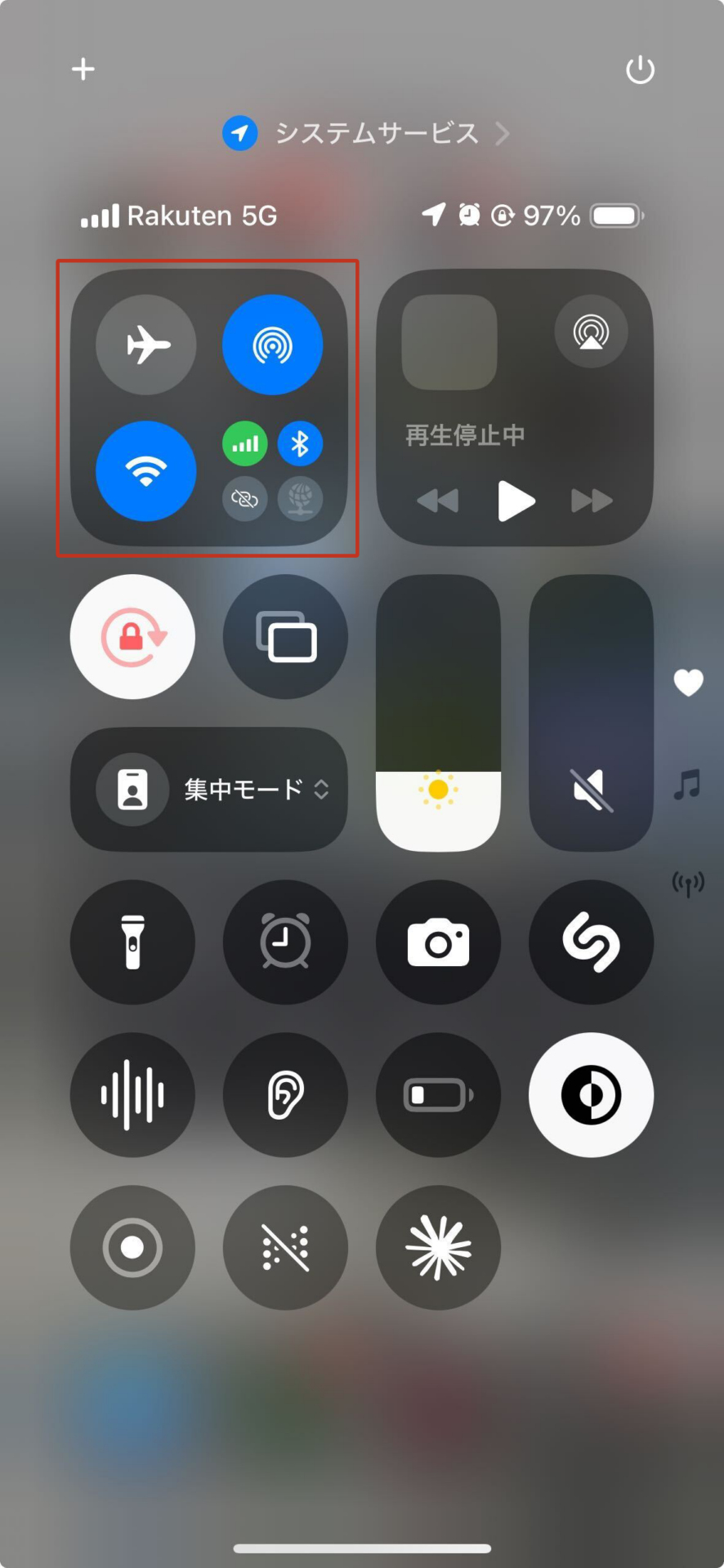
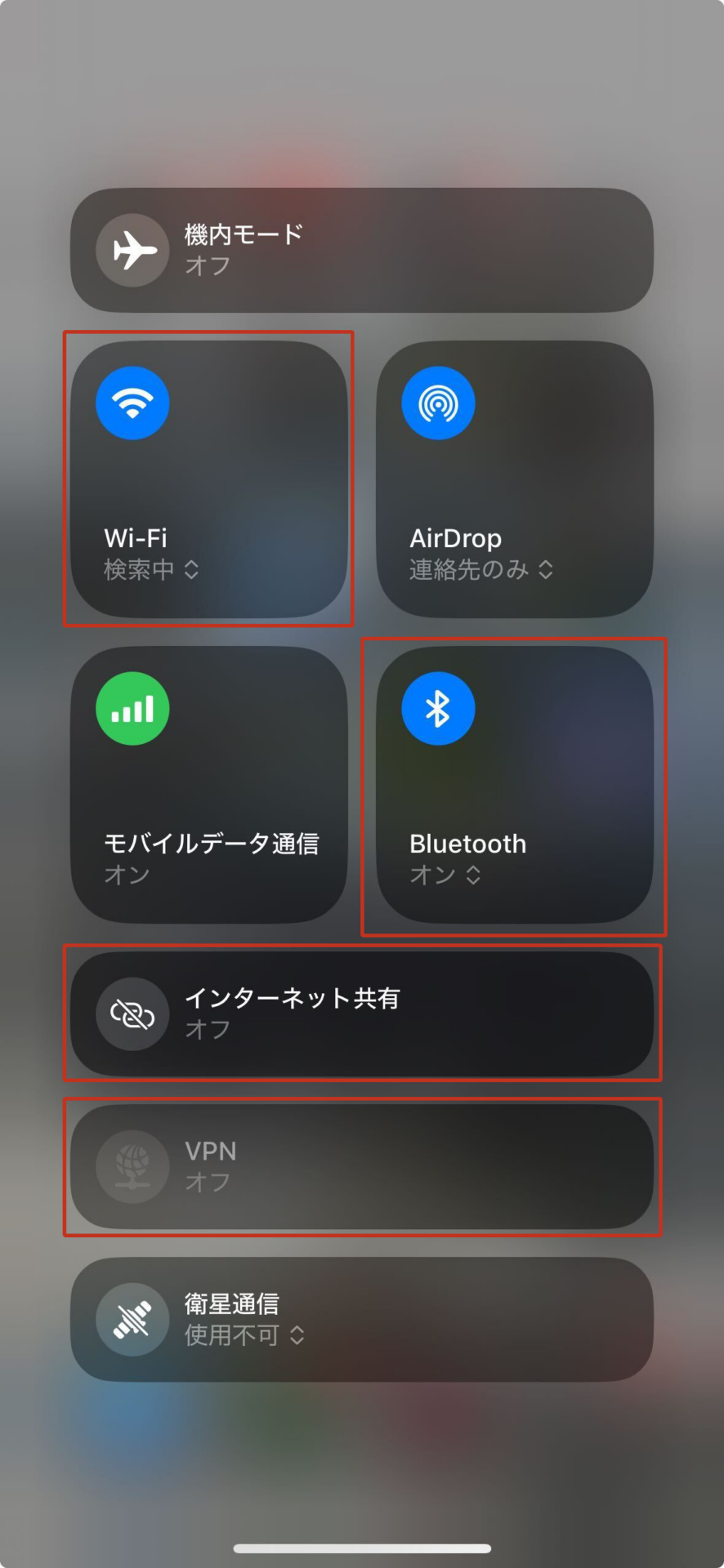
受信側の準備 AirDropを有効にする
受信側はさらに、AirDropの受け入れ設定が必要になります。先ほどと同様にネットワークの設定画面からAirDropの受け入れ設定を変更しましょう。[すべての人(10分間のみ)]を選択すれば、すべてのAppleデバイスからAirDropを受信できます。AirDropの送信者が連絡先に追加されている場合は[連絡先のみ]でも受信が可能です。
※「すべての人」はiOS 16.2以降、「連絡先のみ」はiOS 10以降で使用可能です。
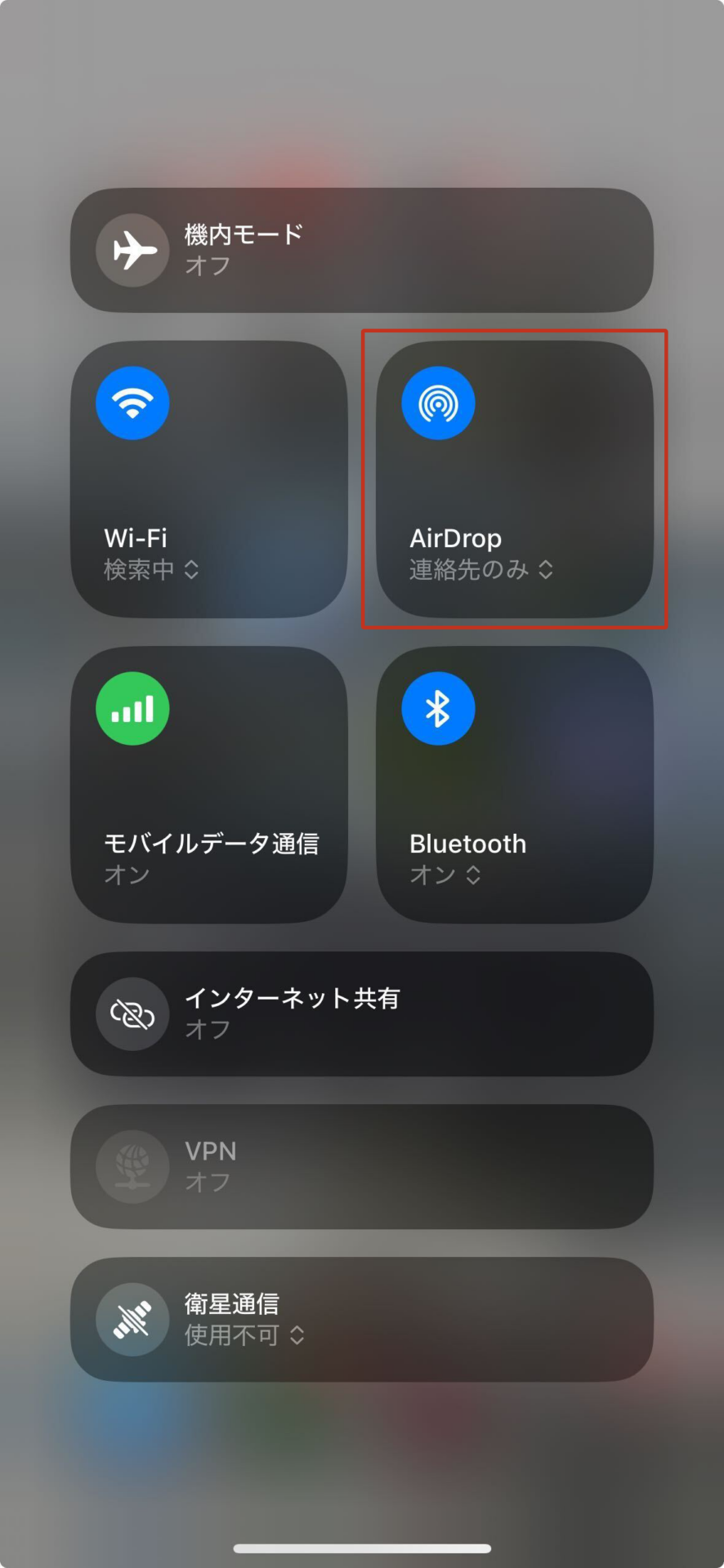
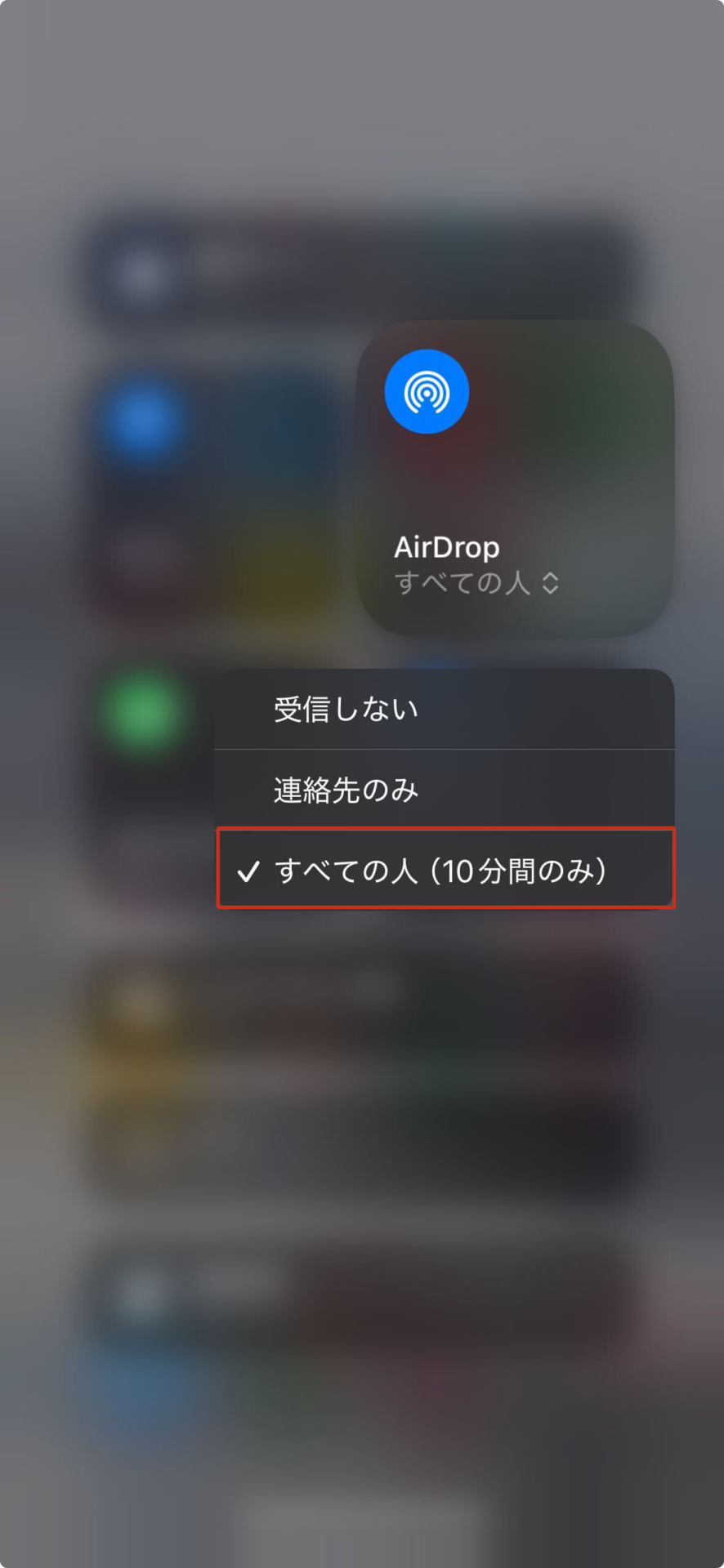
送信側の操作
共有したい画像や動画などを開き、共有アイコンをタップし、AirDropアイコンを選択します。送信可能なデバイスが一覧で表示されるので、送りたい相手を選択しましょう。今回は写真を例にして説明します。

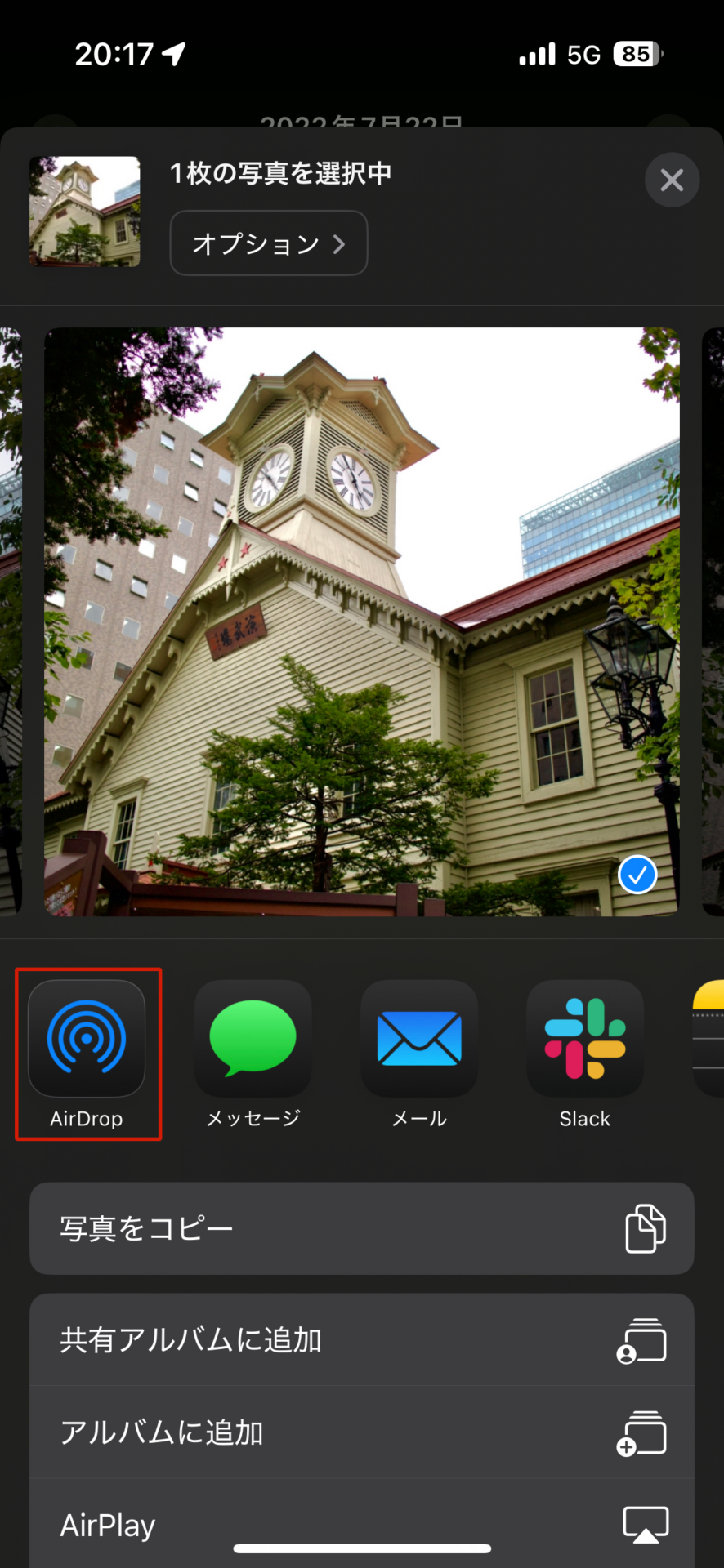
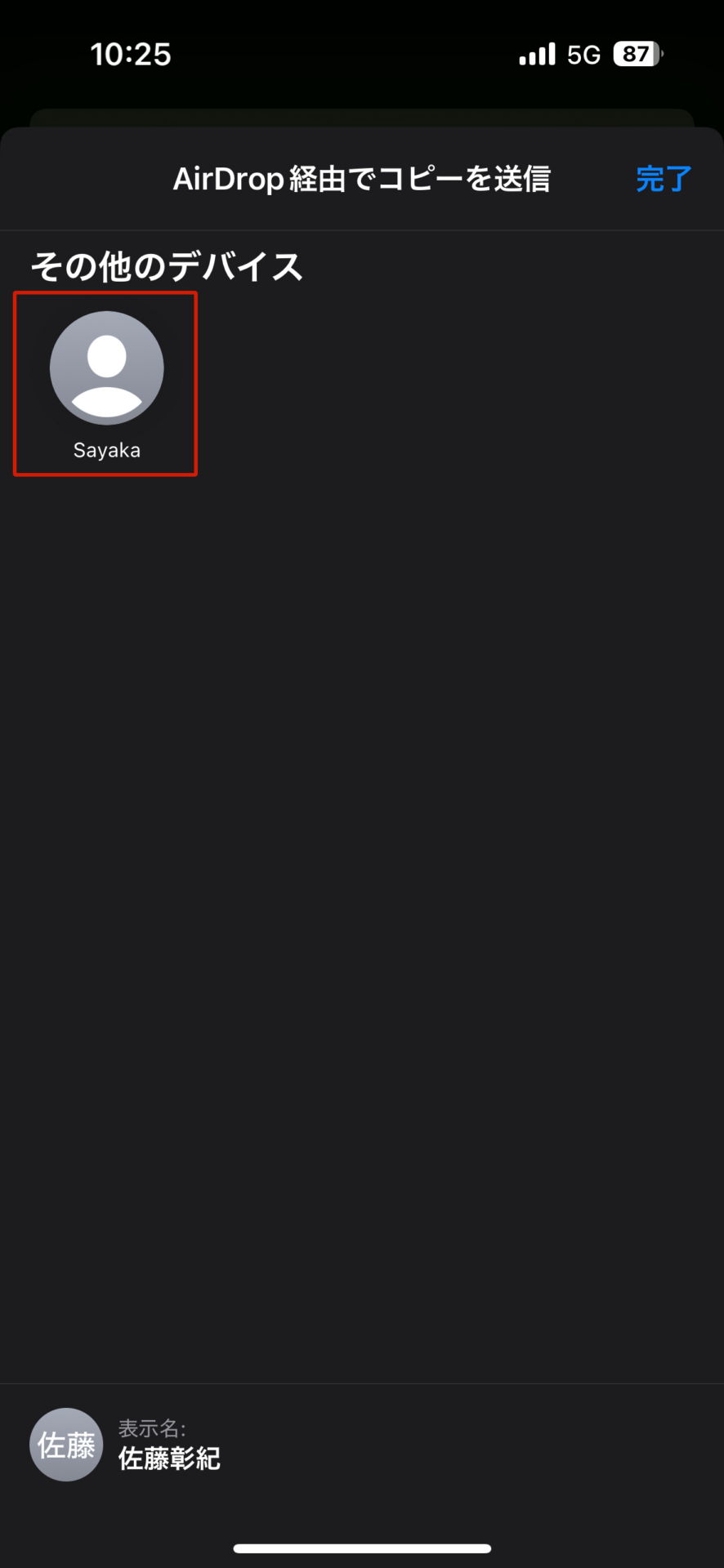
受信側の操作
誰かがAirDropを使ってコンテンツを共有してくれた場合は、通知が表示されます。「受け入れる」をタップするとAirDropが開始され、画像や動画などを受け取ることができます。
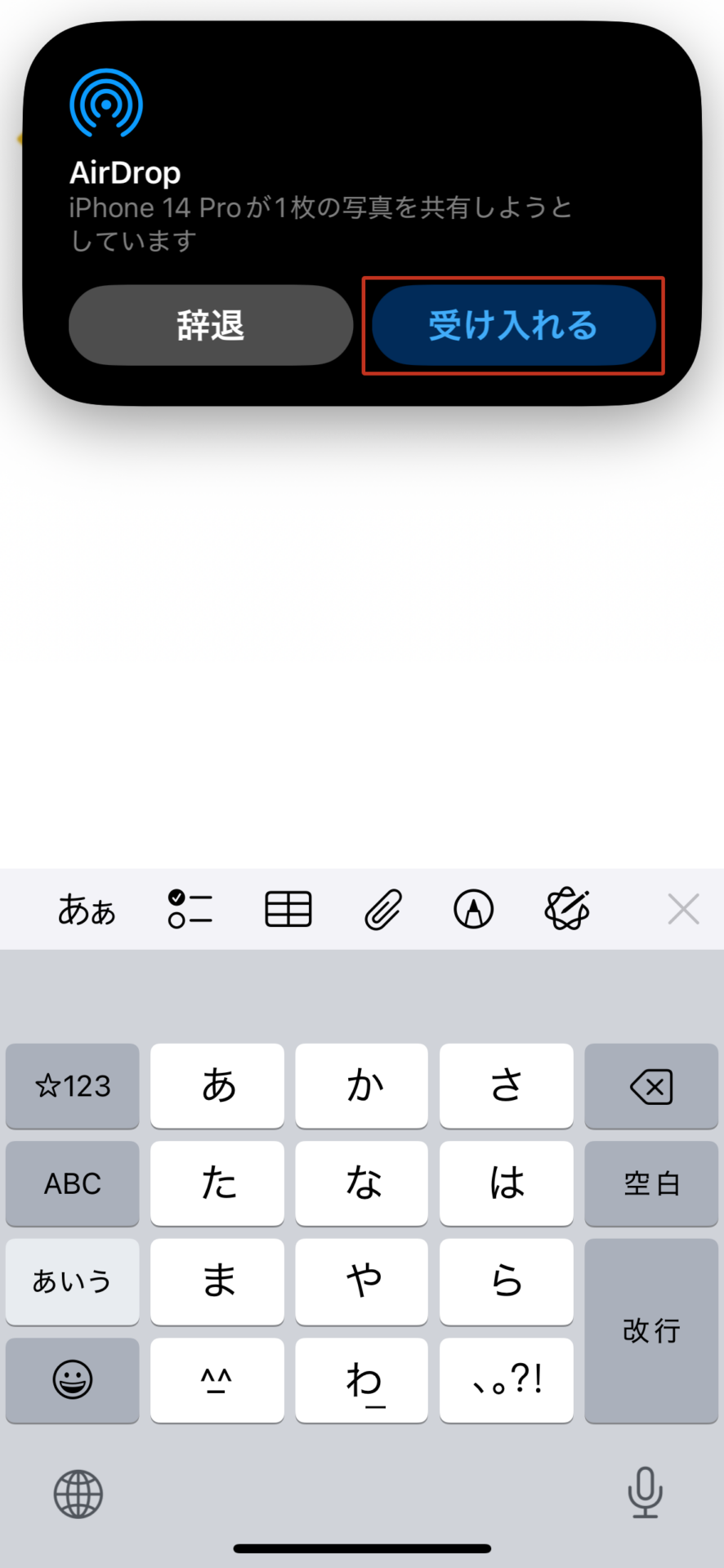

なお、同じApple AccountでサインインしたデバイスからAirDropを受け取るときは、「受け入れる」ステップがありません。送信側の操作が終わったら自動的にAirDropが開始されます。
連絡先に登録してある相手ならよりスムースに共有できます
「連絡先」アプリに登録してある相手が送信側なら、自分のAirDrop設定が[連絡先のみ]でも受信できます。
本来は受信側が「すべての人」に変更しても10分後にはデフォルトの設定([連絡先のみ]または[受信しない])に戻ってしまいます。しかし、デフォルトの設定を[連絡先のみ]にしておけば、[すべての人]に変更する手間がなくなります。
Air Drop(エアドロップ)を使用する際の注意点
[モバイルデータ通信を使用]をオンにすると通信料金がかかってしまうことがあります。海外でローミングなどを使用しているときは高額の通信料を請求されることがあるので注意が必要です。
一度送信したデータは、受信側が「受け入れる」を選択すると取り消しができません。送信するときは、送りたいデータが間違っていないか必ず確認しましょう。
AirDropを送受信する際は、一覧にiPhoneの名前が表示されます。知らない人に本名がバレてしまう可能性があるので、iPhoneの「名前」は本名を使わないことをおすすめします。名前の変更は「設定」アプリ>[一般]>[情報]>[名前]から行いましょう。
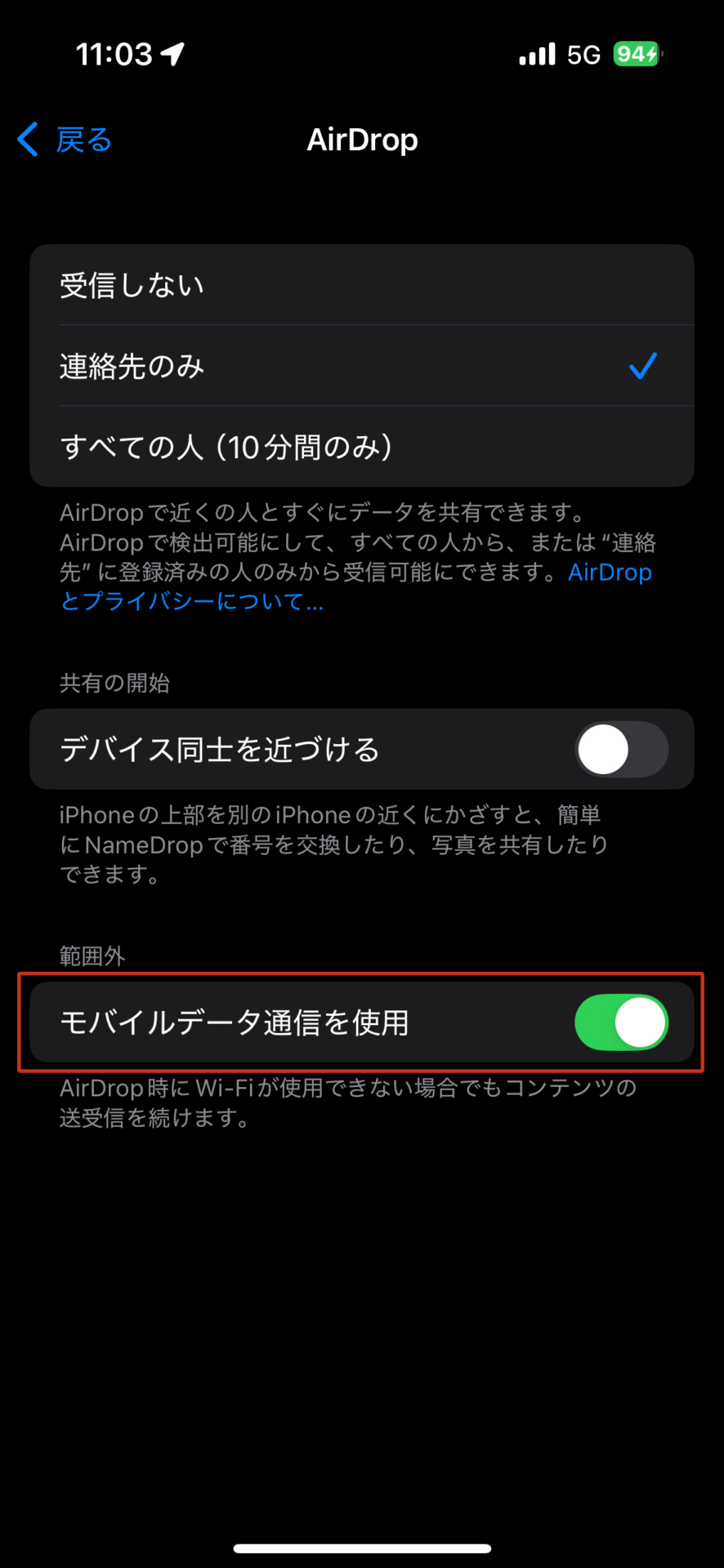
[モバイルデータ通信]を変更できます。
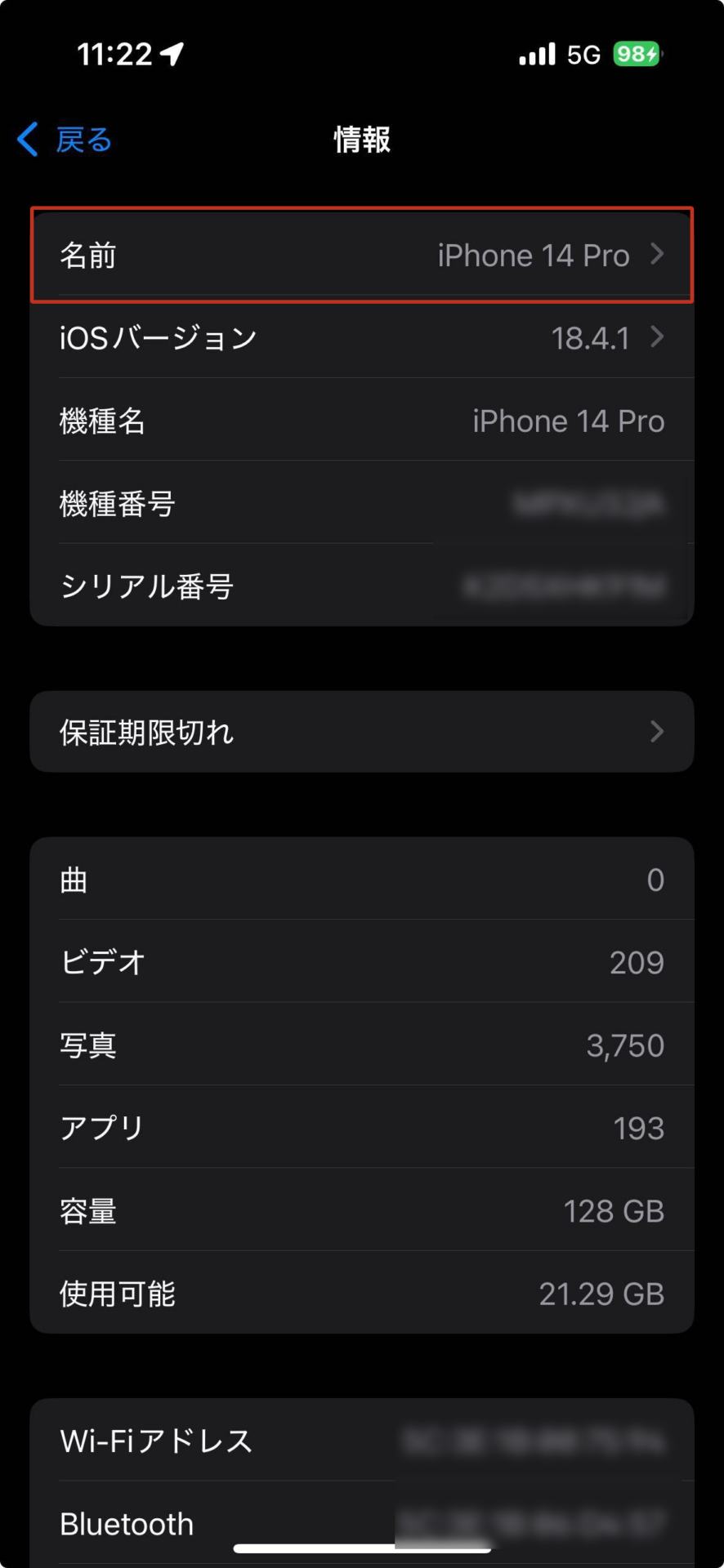
おすすめの記事
著者プロフィール




![AirDropに表示される名前を変更する方法。Macの場合、「システム設定」で[コンピュータ名]を変更しよう!](https://macfan.book.mynavi.jp/wp-content/uploads/2024/10/support_22_2411-256x192.jpg)
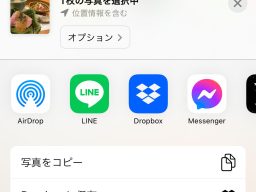

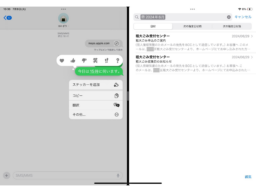



![アプリ完成間近! 歩数連動・誕生日メッセージ・タイマー機能など“こだわり”を凝縮/松澤ネキがアプリ開発に挑戦![仕上げ編]【Claris FileMaker 選手権 2025】](https://macfan.book.mynavi.jp/wp-content/uploads/2025/10/IMG_1097-256x192.jpg)